
- •Урок 11: Генерация отчетов Содержание
- •Компоненты для построения отчетов
- •Компонент tQuickRep
- •Свойства
- •События
- •Компонент tqrBand
- •Создание простейшего отчета
- •Использование компонента tqrexpr
- •Использование tqrBand для представления заголовков столбцов
- •Использование tqrBand для показа заголовка и подвала страницы.
- •Использование компонента tqrSysData
- •Группировки данных
- •Множественная группировка данных
- •Построение отчета главный-детальный
- •Построение композитного отчета
Компонент tQuickRep
При размещении этого компонента на форме в ней появляется сетка отчета (рис.1). В дальнейшем в этой сетке располагаются составные части отчета, например, полосы TQRBand (рис.2).
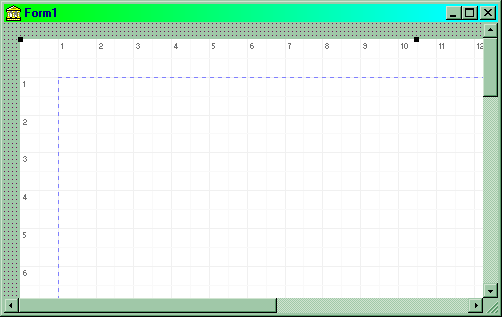
Рис. 1. Пустая сетка отчета. Образуется после размещения на форме компонента TQuickRep.

Рис. 2. Сетка отчета с размещенными в ней компонентами отчета.
Перечислим важнейшие свойства, методы и события компонента TQuickRep.
Свойства
Свойство |
Назначение |
property Bands: TQuickRepBands; |
Объект Bands содержит логические свойства, которые после установки в них значений True включают в отчет: HasColumnHeader – заголовки столбцов; HasDetail – детальную информацию; HasPageFooter – подвал страницы; HasPageHeader – заголовок страницы; HasSummary – подвал отчета; HasTitle – заголовок отчета. |
property Dataset: TDataSet; |
Указывает набор данных на основе которого создается отчет. Если нужно вывести связанную информацию из нескольких таблиц БД, ее объединяют в одном НД при помощи компонента TQuery. Информацию из нескольких связанных НД можно включать в отчет, если эти НД связаны в приложении отношением главный-подчиненный. В этом случае в качестве НД отчета указывается главный набор, а ссылка на соответствующие подчиненные наборы осуществляется в компонентах TQRSubDetail. Если в отчет нужно включить информацию из несвязанных НД, применяется композитный отчет, то есть отчет, составленный из группы других отчетов. |
property Frame: TQRFrame; |
Определяет параметры рамки отчета: Color – цвет линий; DrawBottom – наличие линии снизу; DrawLeft – наличие линии слева; DrawRight – наличие линии справа; DrawTop – наличие линии сверху; Style – стиль линии (сплошная, пунктирная и т.п.); Width – толщина линии в пикселях. |
property Options: TQuickReportOptions; |
Содержит множество из следующих логических значений: HasFirstHeader – разрешает печатать заголовок первой страницы; HasLastFooter – разрешает печатать подвал последней страницы; Compression – разрешает сжимать отчет при выводе его в метафайл. |
property Page: TQRPage; |
Определяет параметры страницы отчета. Все подсвойства этого сложного свойства доступны в окне Report Setting (см. ниже группы Page size и Margin окна редактора свойств). |
property PrintIfEmpty: boolean; |
Разрешает/запрещает печатать отчет в том случае если он не содержит данных. |
property ReportTitle: String; |
Имя отчета (не его заголовок !). Используется для идентификации отчета в задании на сетевую печать, возвращается компонентом QRSysData при Data = ReportTitle и может использоваться для набора одного из нескольких доступных отчетов. |
property ShowProgress: boolean; |
Разрешает/запрещает показывать индикатор процесса печати отчета. |
property SnapToGrid: boolean; |
Если содержит True, размещаемые в отчете компоненты привязываются к сетке отчета. |
type TQRUnits = (Inches, MM, Pixels, Native, Characters); property Units: TQRUnits; |
Определяет единицы измерения расстояний в отчете: Inches – дюймы; MM – миллиметры; Pixels – пиксели; Native – внутренние единицы TQuickRep (равны 0,1 мм); Characters – символы текста. |
property Zoom: Integer; |
Определяет масштаб отображения отчета (в процентах от его размеров на листе бумаги) на этапе разработки. Может иметь значение в диапазоне 1..300. Значение свойства не учитывается при печати отчета или в режиме его предварительного показа. |
Многие свойства отчета можно установить на этапе конструирования с помощью редактора свойств – вызовите локальное меню компонента TQuickRep и выберите опцию Report Settings.
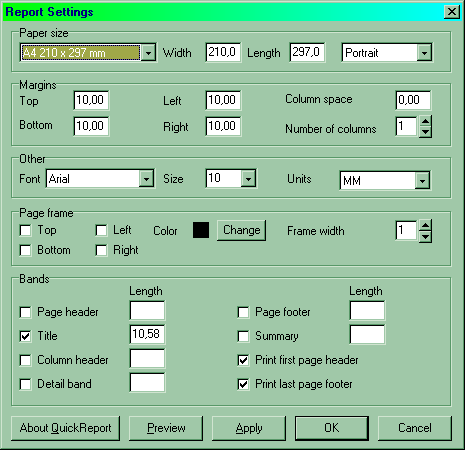
Рис. 3. Окно установки параметров отчета.
Группа Paper size задает характеристики страницы: ее формат (A4 210 x 270 mm), ширину (Width), длину (Length) и направление печати – вдоль короткой стороны листа (Portait) или вдоль длинной (Landscape).
Группа элементов Margin указывает поля отчета: сверху (Top), снизу (Bottom), слева (Left), справа (Right), а также количество колонок (Number of columns) и расстояние между ними (Column Space).
С помощью элементов группы Other можно задать шрифт (Font), его высоту (Size) и используемые единицы измерения длины (Units).
Группа Page frame определяет свойства рамки: наличие линии сверху (Top), снизу (Bottom), слева (Left), справа (Right), цвет линий (Color) и их толщину (Width).
Группа Bands определяет наличие полос заголовков и подвалов (Page header – заголовок страницы; Title – заголовок отчета; Column header – заголовок колонок; Detail band – полоса для детальной информации; Page footer – подвал страницы; Summary – подвал отчета), а также высоту соответствующей полосы (строка Length справа от переключателя выбора). После выбора типа и высоты полосы она появляется в отчете, если окно закрыто кнопкой OK или была нажата кнопка Applay. Элементы Print first page header и Print last page footer управляют соответственно печатью заголовка на первой странице и подвала на его последней странице.
Методы
Метод |
Назначение |
procedure NewColumn; |
Реализует вывод информации в следующей колонке отчета, а если определена единственная колонка, – в его следующей странице. |
procedure NewPage; |
Реализует вывод информации в следующей странице отчета. |
procedure Prepare; |
Готовит отчет для вывода в файл (см. ниже примечание 1). |
procedure Preview; |
Выводит стандартное окно предварительного просмотра (см. ниже примечание 2). |
procedure Print; |
Печатает отчет на принтере. |
procedure PrintBackGround; |
Инициирует печать отчета в фоновом режиме (в отдельном потоке команд). После завершения печати вызывается обработчик события OnAfterPrint. |
procedure PrinterSetup; |
Вызывает стандартное окно установки параметров принтера. |
Примечание 1.
Для вывода отчета в файл нужно сначала подготовить его с помощью обращения к методу Prepare, затем сохранить в файле методом Save объекта TQuickRep.QRPrinter, после чего уничтожить этот объект и поместить NIL в свойстве TQuickRep.QRPrinter:
MyReport.Prepare;
MyReport.QRPrinter.Save(‘REport.QRP’);
MyReport.QRPrinter.Free;
MyReport.QRPrinter := NIL;
Примечание 2.
Стандартное окно предварительного просмотра показано на рис. 4.
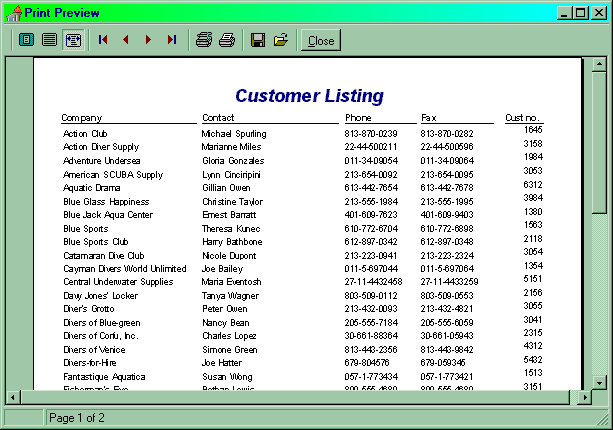
Рис. 4. Окно предварительного просмотра отчета.
Чтобы на этапе конструирования просмотреть в окне предварительного просмотра содержимое отчета в том виде, как он будет выводиться на печать, нужно выбрать опцию Preview во вспомогательном меню компонента QuickRep. Следует заметить, что при этом не будут видны некоторые данные, например значения вычисляемых полей. Они будут выводиться только во время выполнения.
Н![]() азначение
инструментальных кнопок окна:
азначение
инструментальных кнопок окна:
М![]() асштабирует
отчет так, чтобы его страница полностью
показывалась в окне.
асштабирует
отчет так, чтобы его страница полностью
показывалась в окне.
О![]() тображает
отчет в масштабе 1:1.
тображает
отчет в масштабе 1:1.
М![]()
![]() асштабирует
отчет так, чтобы ширина страницы отчета
соответствовала ширине окна.
асштабирует
отчет так, чтобы ширина страницы отчета
соответствовала ширине окна.
П![]()
![]() оказывает
первую (последнюю) страницу отчета.
оказывает
первую (последнюю) страницу отчета.
П![]()
![]() оказывает
предыдущую (следующую) страницу отчета.
оказывает
предыдущую (следующую) страницу отчета.
Вызывает стандартное окно настройки принтера (печатает отчет).
С![]()
![]() охраняет
отчет в файле (загружает отчет из файла).
охраняет
отчет в файле (загружает отчет из файла).
